Bacar è uno strumento di backup e sincronizzazione da riga di comando per Windows
Il backup del tuo computer è molto importante se hai file importanti in giro. Windows 10 ha uno strumento di backup predefinito e sono disponibili diverse opzioni di terze parti. Pertanto, gli utenti di computer hanno molto da scegliere. La domanda è, quindi, cosa succede se sei il tipo di persona che preferisce usare la riga di comando per fare le cose, cosa c'è là fuori per te? Non preoccuparti(Worry) amico mio, perché ci siamo imbattuti in uno strumento interessante noto come Bacar .
Non è il migliore dei nomi, questo è certo, ma il nome non è importante qui. Abbiamo scelto di fare un giro di prova a Bacar per vedere se è abbastanza competente per eseguire il backup e il ripristino di file su Windows 10 , in modo da darti una comprensione profonda di cosa sta succedendo qui; abbiamo deciso di raccontare la nostra esperienza.
Come utilizzare lo strumento di backup Bacar
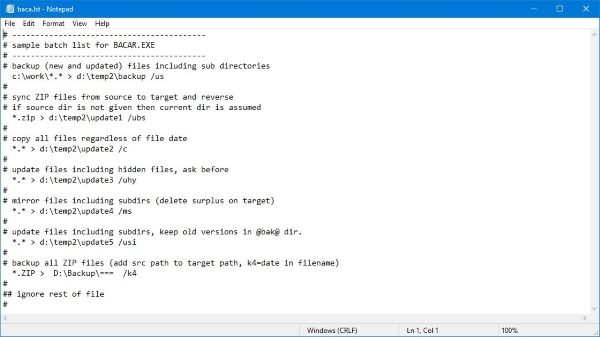
Fin dall'inizio, ti renderai conto che Bacar è leggero poiché le dimensioni del file sono ben al di sotto di 1 MB. Questo perché è uno strumento da riga di comando, il che significa che non vedrai un'interfaccia utente normale con questa cosa.
Ora, dopo il download, dovresti vedere che Bacar è uno strumento portatile, quindi non c'è nulla da installare. Basta(Just) avviare il file e boom, sei a posto.
L'interfaccia che vedrai ogni volta è quella di una riga di comando. Al primo avvio e ad ogni successivo avvio, lo strumento mostra costantemente le opzioni disponibili per gli utenti.
Preparati sempre per un backup
Poiché questo strumento non ha un'interfaccia utente tradizionale, non puoi semplicemente entrare senza sapere cosa fare. Sta a te prenderti il tempo per organizzare e decidere cosa fare per rendere tutto più semplice.
Ad esempio, decidere il supporto di backup. Vuoi aggiungere i tuoi file al supporto fisico o al cloud? Inoltre, imposta la struttura della directory di backup e fatti un'idea della frequenza con cui desideri eseguire il backup dei file.
Essere preparati è il modo migliore per ottenere il meglio da Bacar , quindi continua così e andrà tutto bene.
Sincronizza il contenuto di cui è stato eseguito il backup

Questa è un'altra caratteristica interessante che abbiamo imparato ad apprezzare in questo strumento. OK, quindi se decidi di eseguire il backup dei file su un'unità USB , puoi sincronizzare continuamente i file per mantenerli aggiornati. Significa che se apporti modifiche a un documento importante, usa semplicemente il comando di sincronizzazione per aggiornare la vecchia versione sulla tua chiavetta(USB) USB o unità.
È piuttosto impressionante e, soprattutto, funziona abbastanza bene. Scarica Bacar(Download Bacar) proprio qui(here)(here) dal sito ufficiale e facci sapere come ti piace usarlo.
Related posts
Come trasferire Windows 10 a uno External or Internal Hard Drive
10 migliori Backup and Data recovery software professionale per Windows 10
Come Backup and Restore Quick Access Folders in Windows 10
Regbak ti consente di eseguire il backup e ripristinare facilmente lo Windows Registry
FBackup è uno Backup Software libero con il supporto dei plugin per Windows PC
Windows Backup error 0x800700E1, Operation non è stato completato
Error 0x81000036, Windows non riusciva a trovare dispositivi di backup
Backup Start Menu Layout Usando questo software gratuito per Windows 10
Iperius Backup: Freeware per automatizzare i backup in Windows 10
Windows Backup error code 0x8100002F Quando i file di backup in Windows 10
Come ripristinare le versioni precedenti di Files and Folders in Windows 11/10
Come creare o ripristinare System Image in Windows 10
DriverBackup è un portatile Driver Backup software per Windows PC
Come piani Backup or Restore default Power Piani in Windows 10
Creare un Windows File Backup job con il replicatore Karen
Renee Becca Data Backup Software per Windows PC
Create Easy E-mail Backup con KLS Mail Backup per Windows PC
Create multiplo System Images su un'unica unità esterna in Windows 10
Best gratuito Game Backup software per Windows PC
Come Backup and Restore Photos Impostazioni app in Windows 10
